Konfigurowanie osi, Ii – 2 nastawienie systemu – HEIDENHAIN PT 880 Instrukcja Obsługi
Strona 127
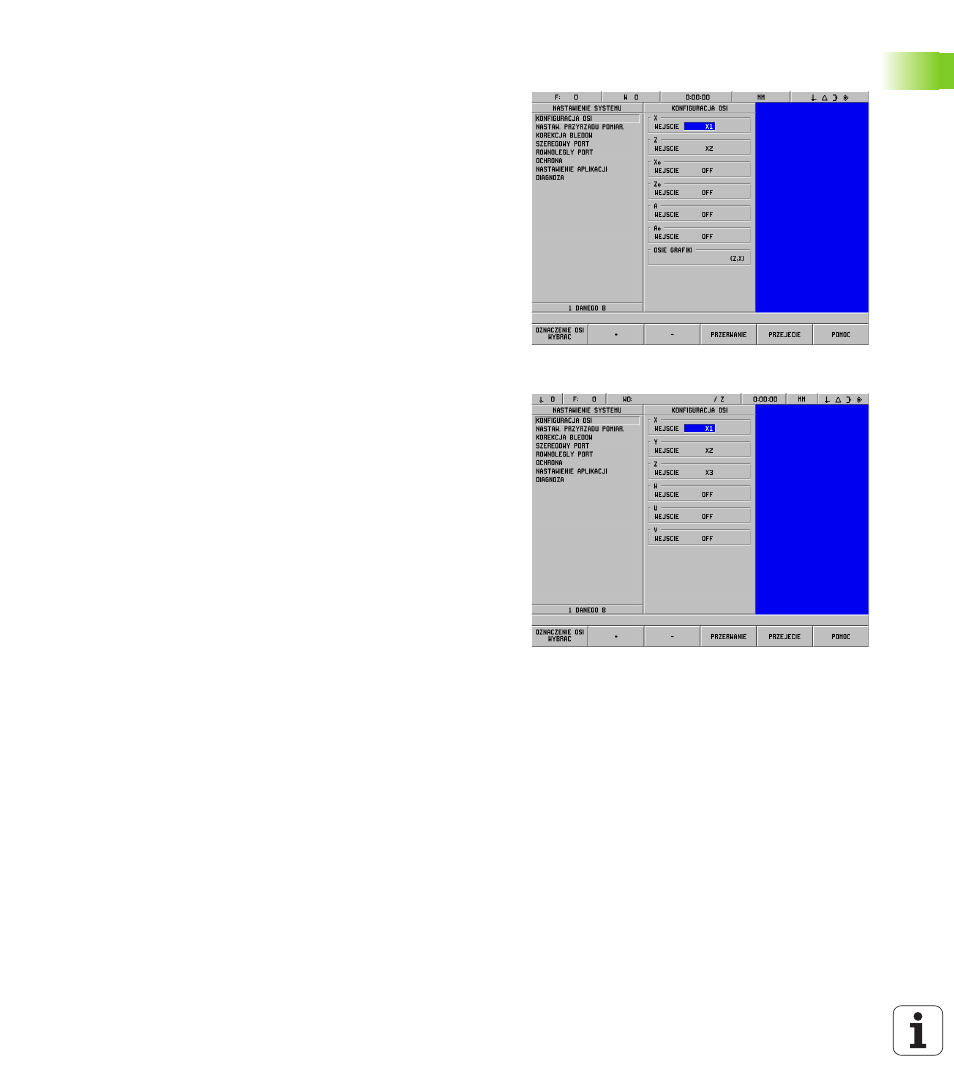
POSITIP 880
127
II – 2 Nastawienie systemu
Konfigurowanie osi
Przy pomocy parametrów konfiguracji można przyporz dkować
wejścia enkodera (X1 X6) do wyświetlalnych osi. Jednej osi może
zostać przypisane jedno wejście przyrz du pomiarowego lub
kombinacja z dwóch wejść enkodera (drug pozycj przyrz du
dodać do pierwszej lub odj ć od pierwszej). Patrz rys. II.8 & rys. II.9.
W tej masce wprowadzenia można zmienić także oznaczenie osi (A
Z).
Konfigurowanie osi:
W menu NASTAWIENE SYSTEMU wybieramy punkt menu
KONFIGURACJA OSI i potwierdzamy z ENT.
Maska wprowadzenia KONFIGURACJA OSI pojawia si na ekranie.
Prosz zapisać przy pomocy klawiszy numerycznych 1 do 6
odpowiednie wejście przyrz du pomiarowego dla osi.
Prosz nacisn ć CE klawisz, jeśli chcemy wymazać wejście
przyrz du pomiarowego. POSITIOP 880 ustawia wówczas to
wejście na OFF. Przyrz dy pomiarowe, nie używane przy pracy,
należy ustawić w tej masce na OFF.
Można również poł czyć dwa wejścia przyrz dów pomiarowych
jednej osi, wykorzystuj c klawisze numeryczne i softkeys „+” i „–”.
Po softkey WYBOR OZNACZENIA wywołujemy mask wyboru
WYBOR OZNACZENIA i softkeys W LEWO, W PRAWO, WYBOR
LITER, PRZERWANIE i PRZEJECIE .
Przy pomocy softkeys W LEWO, W PRAWO i pionowych klawiszy
ze strzałk wybieramy ż dan liter .
Prosz nacisn ć softkey WYBOR LITER lub klawisz ENT, jeśli
chcemy przej ć liter jako oznaczenie osi a nast pnie zamkn ć
mask wyboru WYBOR OZNACZENIA. POSITIP 880 wyświetla
ponownie na ekranie poprzedni pasek z softkeys.
Jeśli zakończono wprowadzanie danych, naciskamy softkey
PRZEJECIE lub klawisz ENT. Tym samym zapisujemy do pami ci
dokonane na tym parametrze zmiany i powracamy do menu
NASTAWIENIE SYSTEMU.
Osie grafiki znajduj si do dyspozycji tylko dla obróbki toczeniem.
Osie grafiki s tak z góry nastawione, iż POSITIP 880 wyświetla
współrz dne osi Z wzdłuż osi poziomej przedstawionego
graficznie przedmiotu i współrz dne osi X wzdłuż osi poziomej.
Jeśli chcemy używać innej konfiguracji, to wybieramy odpowiednie
osie przy pomocy softkeys POZIOMO lub PIONOWO.
rys. II.8
Maska wprowadzenia KONFIGURACJA
OSI (toczenie)
rys. II.9
Maska wprowadzenia KONFIGURACJA
OSI (frezowanie)